Рита Семак - 3ds Max 2008 для дизайна интерьеров
- Название:3ds Max 2008 для дизайна интерьеров
- Автор:
- Жанр:
- Издательство:046ebc0b-b024-102a-94d5-07de47c81719
- Год:2009
- Город:Санкт-Петербург
- ISBN:978-5-388-00436-9
- Рейтинг:
- Избранное:Добавить в избранное
-
Отзывы:
-
Ваша оценка:
Рита Семак - 3ds Max 2008 для дизайна интерьеров краткое содержание
Данная книга предназначена для начинающих дизайнеров трехмерной графики, желающих освоить создание виртуального интерьера с помощью редактора 3ds Max. На примере моделирования предметов интерьера вы изучите технику и способы создания трехмерной графики.
В издании изложены общие сведения о работе с 3ds Max, рассматриваются инструменты для создания и редактирования объектов, описаны настройки стандартных источников освещения и камер, даны приемы по созданию и применению материалов, приведены основы визуализации. Изюминка книги – упражнения, которые находятся после теоретического раздела каждой главы и позволяют закрепить на практике полученные знания. Вы научитесь моделировать различные предметы интерьера с помощью примитивов и модификаторов, логических операций, лофтинга, полигонального моделирования.
3ds Max 2008 для дизайна интерьеров - читать онлайн бесплатно ознакомительный отрывок
Интервал:
Закладка:
• Ray Traced Shadows (Трассируемые тени) – данный тип тени учитывает прозрачность объектов, но просчет требует больше времени. Тень имеет четкие края;
• Adv. Ray Traced (Улучшенные трассируемые тени) – тип тени похож на предыдущие, но может сглаживать свой край. Требует больше времени просчета;
• Area Shadows (Площадные тени) – самые качественные тени, полностью учитывающие всевозможные тонкости (включая физический размер источника света), единственный способ получить абсолютно реальную тень от объекта. Требуют больших временных затрат.
Кнопка Exclude (Исключить) позволяет исключить из освещения или отбрасывания теней любой объект сцены. Данная возможность бывает полезна достаточно часто. Например, представьте сцену, состоящую из следующих объектов: пол, на котором стоит стул, письменный стол, на нем – настольная лампа. В качестве источника освещения в лампу встроен стандартный источник освещения Target Spot (Нацеленный прожектор) с включенным атмосферным эффектом (об атмосферных эффектах читайте ниже). От включенной лампы на столе имеется световое пятно, но точно такое же световое пятно присутствует на стуле (стул придвинут к столу) и на полу. В реальном мире такого не бывает. Для реалистичности сцены нужно исключить из освещения источника, встроенного в настольную лампу, стул и пол.
При нажатии кнопки Exclude (Исключить) открывается окно, в котором можно выбрать объекты для исключения (рис. 8.8).
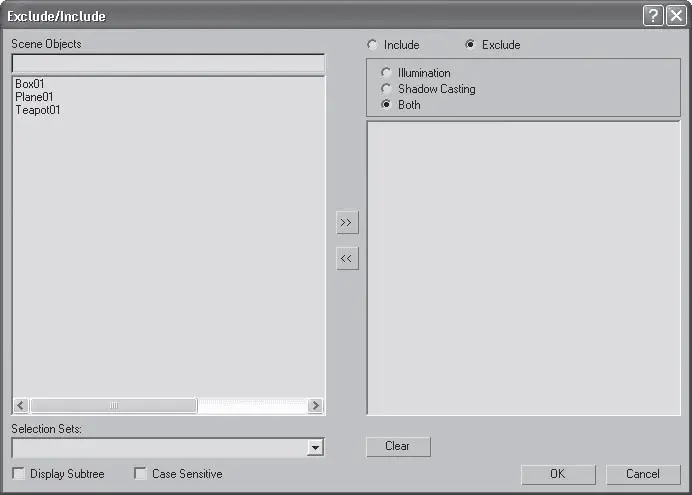
Рис. 8.8.Диалоговое окно Exclude/Incude (Исключить/включить) для исключения объектов из освещения и отбрасывания теней
Окно разделено на две части: в левой перечислены все объекты сцены, правая – пуста. Над полем справа есть переключатель, который позволяет исключить объект только из освещения (Illumination), только из отбрасывания тени (Shadow Casting) и из того и другого одновременно (Both). Чтобы исключить объект, выделите его в списке слева и щелкните на кнопке >>. В результате объект переместится в список справа.
Если нужно вернуть объекту освещенность, то переместите его назад в список слева щелчком на кнопке <<.
В 3ds Max 2008 увидеть тени, отбрасываемые объектами сцены, можно без визуализации изображения. Расположение теней можно увидеть непосредственно в окне проекции. При этом учитывается прозрачность объектов и карты теней. Результат изменения параметров источника света также можно видеть в окне проекции.
Отображение теней в окне проекции может происходить в двух режимах – Good (Хороший) и Best (Лучший). Различие этих режимов состоит в том, что во втором случае отображение теней происходит более качественно, с учетом прозрачности материала. Отображение теней в окне проекции включается командой Viewport Lighting and Shadows → Viewport Shading (Освещение и тени в окнах проекций → Тени в окне проекции) контекстного меню окна проекции, которое появляется при щелчке правой кнопкой мыши в пустом месте окна проекции (рис. 8.9).
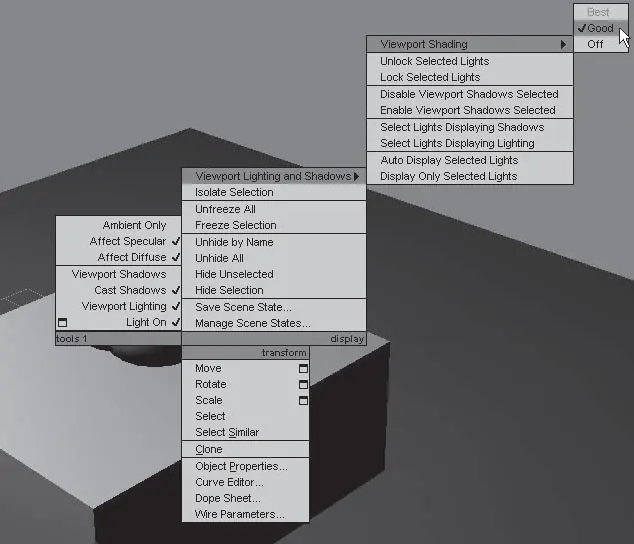
Рис. 8.9.Включение отображения теней в окне проекции
Наиболее важные настройки теней находятся в свитке Shadow Parameters (Параметры теней) (рис. 8.10).
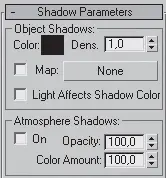
Рис. 8.10.Свиток Shadow Parameters (Параметры теней)
Параметр Color (Цвет) определяет цвет тени. Счетчик Dens. (Плотность) отвечает за плотность тени. Чтобы сделать тень более прозрачной, следует уменьшить значение данного параметра. Кроме того, можно сделать так, чтобы цвет тени формировался с учетом цвета источника, – для этого установите флажок Light Affects Shadow Color (Цвет тени с учетом цвета источника). Можно воспользоваться интересной возможностью и назначить тени текстурную карту. Для этого нужно нажать кнопку None (Ничего) рядом с флажком Map (Карта) и выбрать нужную карту в появившемся окне Material/Map Browser (Источник материалов и карт текстур). Это позволит видоизменить определенным образом границу падающей тени.
За вид падающей тени отвечает свиток Shadow Map Params (Параметры карты тени) (рис. 8.11).
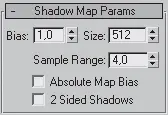
Рис. 8.11.Свиток Shadow Map Param (Параметры карты тени)
В свитке Shadow Map Params (Параметры карты тени) доступен для настроек счетчик Bias (Смещение), отвечающий за расстояние от тени до поверхности объекта, а также счетчики Size (Размер) и Sample Range (Точность), задающие соответственно размер карты теней и размытость границы тени. Изменяя значения двух последних счетчиков, можно имитировать размытые тени в туманном освещении (значение Size (Размер) = 256, Sample Range (Точность) = 18) или четкие тени, создаваемые ярким полуденным солнцем (значение Size (Размер) = 1024, Sample Range (Точность) = 3).
Свиток Intensity/Color/Attenuation (Интенсивность/цвет/затухание) (рис. 8.12) предназначен для контроля интенсивности, цвета и затухания светового потока. С его помощью можно обеспечить неоднородность освещения, характерную для объектов реального мира.
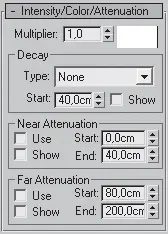
Рис. 8.12.Свиток Intensity/Color/Attenuation (Интенсивность/цвет/затухание)
Счетчик Multiplier (Коэффициент) определяет мощность света. Она измеряется в абстрактных единицах (множителях). Попробуйте задать этому параметру значение 2. Освещение станет более интенсивным, но появятся засветы. Чтобы такого не было, лучше установить несколько источников с интенсивностью меньше 1 (суммарная мощность может быть больше), чем один с интенсивностью больше 1.
Цветовое поле в данном свитке отвечает за цветовой оттенок света. Для примера попробуйте изменить устанавливаемый по умолчанию белый цвет, например, на желтый. В результате при визуализации сцена окажется освещенной «желтой лампочкой».
Область Decay (Затухание) позволяет определять степень затухания света в зависимости от расстояния до объекта. По умолчанию в списке Туре (Тип) выбран вариант None (Ничего), и источник светит бесконечно далеко, без уменьшения мощности света с расстоянием. Для освещения ближних ракурсов это неважно, а вот для постановки света в интерьере играет огромную роль в общей освещенности сцены. По этой причине в интерьерных сценах для источников обычно выбирается тип затухания Inverse (Обратно пропорционально расстоянию) или Inverse Square (Обратно пропорционально квадрату расстояния). Если установить флажок Show (Показать), станет видимой граница, за пределами которой начинает происходить затухание. Граница обозначена голубым кругом. Расстояние от источника освещения до начала затухания задается в счетчике Start (Начало).
Читать дальшеИнтервал:
Закладка:










